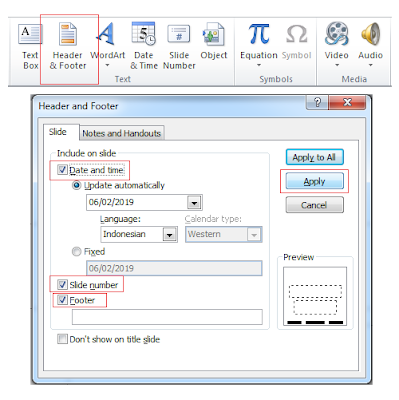Melakukan editing, Alignment, Bullets and Numbering, Header and Footer dan Page Numbering
Selamat datang sahabat setia dikmediatech, kembali lagi bersama dikmediatech, pada kali ini dikmediatech akan membahas tentang Melakukan Editing, Alignment, Bullets and numbering, Header and Footer dan Page numbering. Sebelum membahas lebih jauh ada baiknya sahabat mengetahui tentang pengertian dari microsoft power point itu.
Editing merupakan bagian terpenting dalam
membuat presentasi karena dengan melakukan editing kita dapat membuat
presentasi menjadi menarik untuk dilihat.
Font editing
Perubahan huruf pada power point dapat
dilakukan dengan cara :
- Blok kata/kalimat atau klik area textbox yang akan diubah.
- Klik menu format dan pilih font, sampai muncul dikotak dialog.
- Kotak font : untuk memilih jenis huruf.
- Kotak font style : untuk memilih tampilan huruf (biasa, tebal, miring, garis bawah, dll)
- Kotak size : untuk menentukan ukuran huruf.
- Kotak color : untuk memilih warna huruf.
Misalkan kita memilih jenis huruf font
Script MT Bold, tampilan huruf Bold Italic, besar huruf 44 point dan warna
huruf hitam.
Mengatur Alignment
Untuk pengaturan rata tulisan dapat
dilakukan dengan perintah format => Alignment
- Align left (Ctrl + L) : memberikan efek tulisan rata kiri.
- Align Right (Ctrl + R) : memberikan efek tulisan rata kanan.
- Center (Ctrl + E) : memberikan efek tulisan rata tengah.
- Justify : memberikan efek rata kanan dan kiri.
Bullets and Numbering
Bullets and Numbering berfungsi untuk
memberikan penomoran pada suatu teks atau naskah, baik itu penomoran dengan
angka, huruf, maupun dengan simbol. Cara untuk membuat bullet list dan text box
adalah dengan mengklik format bullets and numbering dari menu bar atau mengklik
kanan pada area text box kemudian pilih bullets and numbering.
Pilihlah jenis
bullets and numbering yang akan digunakan.
Header and footer dan page numbering
Header and footer berfungsi untuk
memberikan informasi pada slide presentasi, pada semua halaman atau sebagian
presentasi. Page numbering berfungsi untuk memberikan nomor halaman pada slide
secara otomatis.
- Berikan tanda check list pada Date and Time untuk menampilkan tanggal, pilih update automatically jika tanggal yang diinginkan otomatis atau pilih fixed jika tanggal yang ingin ditampilkan tetap.
- Berikan tanda check list pada Slide number untuk memberikan nomor halaman pada slide presentasi.
- Berikan tanda check list pada footer dan masukkan tulisan yang akan dijadikan sebagai catatan kaki.
- Jika sudah selesai klik apply untuk pengaturan pada satu halaman dan klik apply to all untuk pengaturan pada setiap halaman.
Sampai disini saja sahabat pembahasan kali ini tentang Cara melakukan editing, Mengatur alignment, Bullets and numbering, dan juga Header and footer dan page numbering, sekian dan terimakasih sudah membaca artikel ini, semoga bermanfaat.